系統(tǒng)內(nèi)置工具為排查提供了基礎支持。任務管理器可實時展示各進程CPU占用率、網(wǎng)絡帶寬消耗及內(nèi)存使用情況,便于快速鎖定高負載進程。資源監(jiān)視器(Resource Monitor)通過“CPU”“網(wǎng)絡”等標簽頁,詳細呈現(xiàn)進程的線程數(shù)、中斷請求(IRQ)、TCP連接數(shù)及發(fā)送/接收字節(jié)數(shù),幫助分析資源占用細節(jié)。性能監(jiān)視器(Performance Monitor)允許配置計數(shù)器(如“Processor Time”“Network Interface Bytes Total/sec”),長期采集性能數(shù)據(jù),便于追蹤資源波動規(guī)律。Process Explorer則以樹形結(jié)構展示進程與模塊關系,支持查看進程句柄、DLL依賴及屬性,輔助識別偽裝進程。Xperf(Windows Server 2008及以上)通過事件跟蹤捕獲系統(tǒng)底層行為,適用于復雜場景的深度分析;Full Memory Dump則可在系統(tǒng)崩潰時記錄完整內(nèi)存狀態(tài),用于事后復盤。
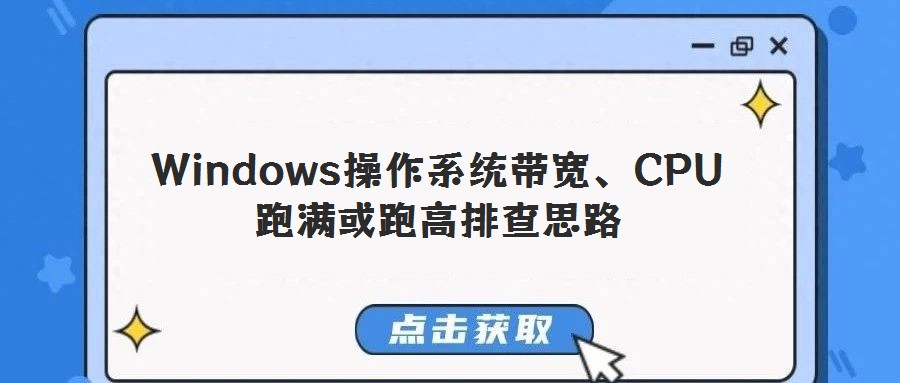
針對網(wǎng)絡流量異常場景,Wireshark可作為補充工具,抓取指定時間段的網(wǎng)絡數(shù)據(jù)包,分析協(xié)議分布、連接狀態(tài)及數(shù)據(jù)包大小,定位異常流量來源(如DDoS攻擊、惡意通信)。
操作層面,需通過資源監(jiān)視器記錄異常進程的PID及資源占用曲線,隨后在任務管理器中啟用“PID”列(通過“查看>選擇列”添加),按PID排序匹配異常進程。右鍵點擊進程選擇“打開文件位置”,檢查程序路徑合法性——正常系統(tǒng)進程通常位于%windir%System32目錄,若路徑異常(如臨時文件夾、非授權目錄)或文件無數(shù)字簽名,則需警惕惡意程序。同時,結(jié)合進程“命令行”參數(shù)判斷是否為正常業(yè)務啟動(如Web服務的java.exe、數(shù)據(jù)庫的sqlservr.exe),避免誤殺合法進程。
正常情況下,帶寬或CPU高負載可能源于系統(tǒng)服務或業(yè)務行為。Windows Update在下載更新包或安裝補丁時會產(chǎn)生網(wǎng)絡流量和CPU計算,需通過“服務”管理器(services.msc)檢查Windows Update服務狀態(tài),或查看更新日志(%windir%LogsWindowsUpdate.log)確認更新進度。殺毒軟件的全盤掃描、實時監(jiān)控可能觸發(fā)資源占用,建議在業(yè)務低峰期執(zhí)行掃描,或升級至輕量化版本(如Microsoft Defender),排除掃描沖突。應用程序的高并發(fā)請求、頻繁磁盤讀寫(如日志寫入、數(shù)據(jù)庫查詢)或大量網(wǎng)絡通信(如API調(diào)用、文件傳輸)也會導致資源瓶頸,此時需通過性能監(jiān)視器分析進程級資源分配,若為架構設計缺陷,可通過增加實例規(guī)格(如提升CPU核心數(shù)、內(nèi)存容量、網(wǎng)絡帶寬)緩解;若現(xiàn)有配置冗余,則應優(yōu)化應用邏輯(如引入緩存、異步處理、負載均衡),避免資源浪費。
異常進程多為惡意程序入侵所致。病毒或木馬常通過偽裝系統(tǒng)進程(如svchost.exe、tcpsvcs.exe)隱藏自身,利用合法進程名發(fā)起網(wǎng)絡連接或執(zhí)行惡意計算。此時需使用Process Explorer校驗進程文件哈希值,比對微軟官方文件庫(如File Checksum Integrity Checker)識別篡改文件;結(jié)合護衛(wèi)神云查殺等工具對網(wǎng)站目錄(如htdocs、wwwroot)進行深度掃描,檢測Webshell、后門等惡意代碼。同時,需立即運行Windows Update安裝最新安全補丁,修復被利用的漏洞;通過msconfig禁用所有非微軟自帶服務(保留Windows Driver Foundation、Windows Update等關鍵服務),觀察系統(tǒng)資源是否恢復正常,若禁用后問題消失,則需逐個排查異常服務的來源(如第三方軟件插件、惡意驅(qū)動),并替換為可信服務或徹底卸載。